Os gráficos de dispersão geoespacial distribuem dados de uma fonte de dados entre locais geográficos e, opcionalmente, cor os pontos de dados com base no campo do banco de dados de sua escolha e dimensiona o tamanho dos pontos de dados. As imagens de amostra na próxima seção demonstram como construir um gráfico de dispersão geoespacial para localizar os bairros em Nova York com a maior parte de quartos disponíveis a um preço especificado.
Canais de codificação de gráfico de dispersão geoespacial
Os Atlas Charts de dispersão geoespacial utilizam os canais de codificação Coordinates, Color e Size .
Coordinates
O canal de codificação Coordinates define a área de mapa dos gráficos geoespaciais. A imagem abaixo distribui todas as instâncias do ponto geográfico location no conjunto dedados de listagens AirBnB de amostra . No entanto, todos os círculos são verdes e do mesmo tamanho uma vez que ainda não especificamos campos para os canais de codificação Size e Color .
Observação
O Atlas fornece vários conjuntos de dados de exemplo para download.
Consulte a página de referência do Geopoint para obter mais informações sobre quais tipos de dados você pode usar neste canal.
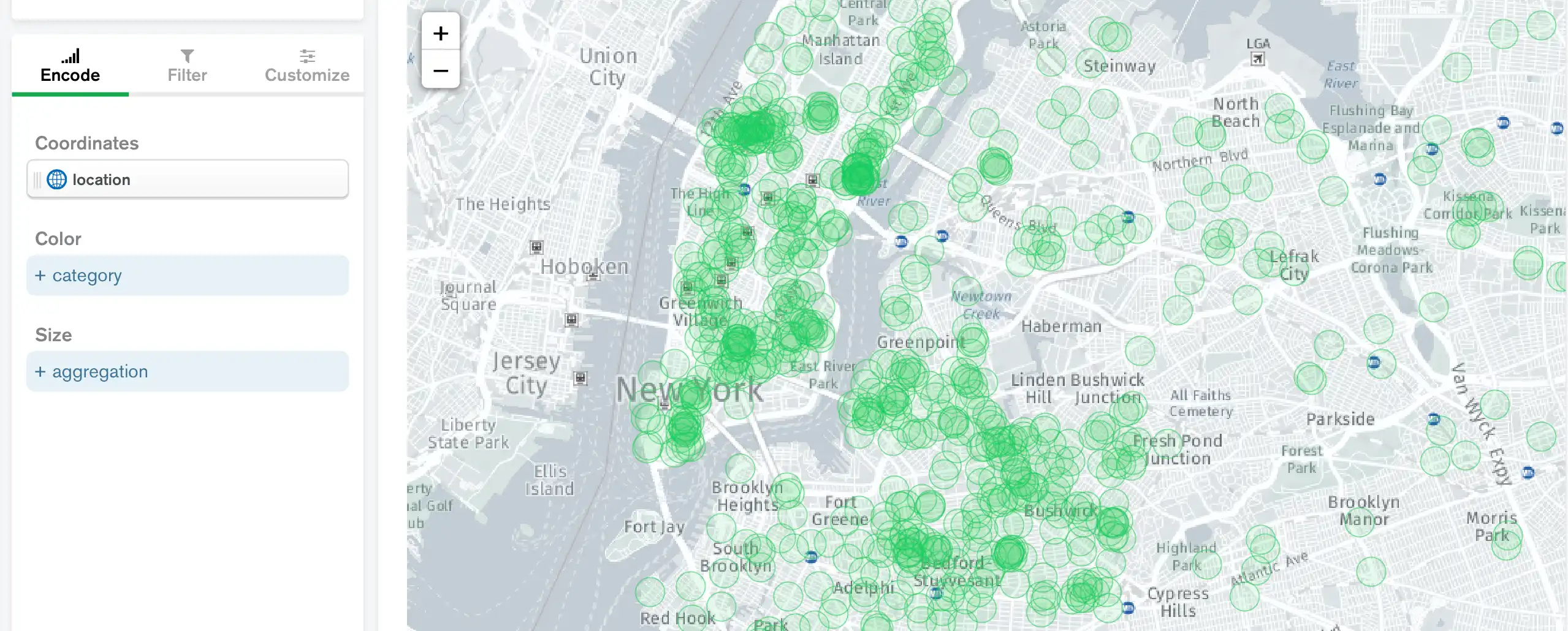
Cor
(Optional) The Color encoding channel changes the color of the data points to categorize the displayed geopoints by the value of the selected collection field. O Atlas Charts lista as cores usadas em uma chave à direita do gráfico. Na imagem abaixo, o property_type distribui os tipos de propriedade em Nova York por cor. A chave à direita do gráfico indica verde para suítes de clientes e azul escuro para apartamentos, por exemplo. No entanto, todos os círculos ainda têm o mesmo tamanho, pois ainda não especificamos um campo para o canal de codificação Size .
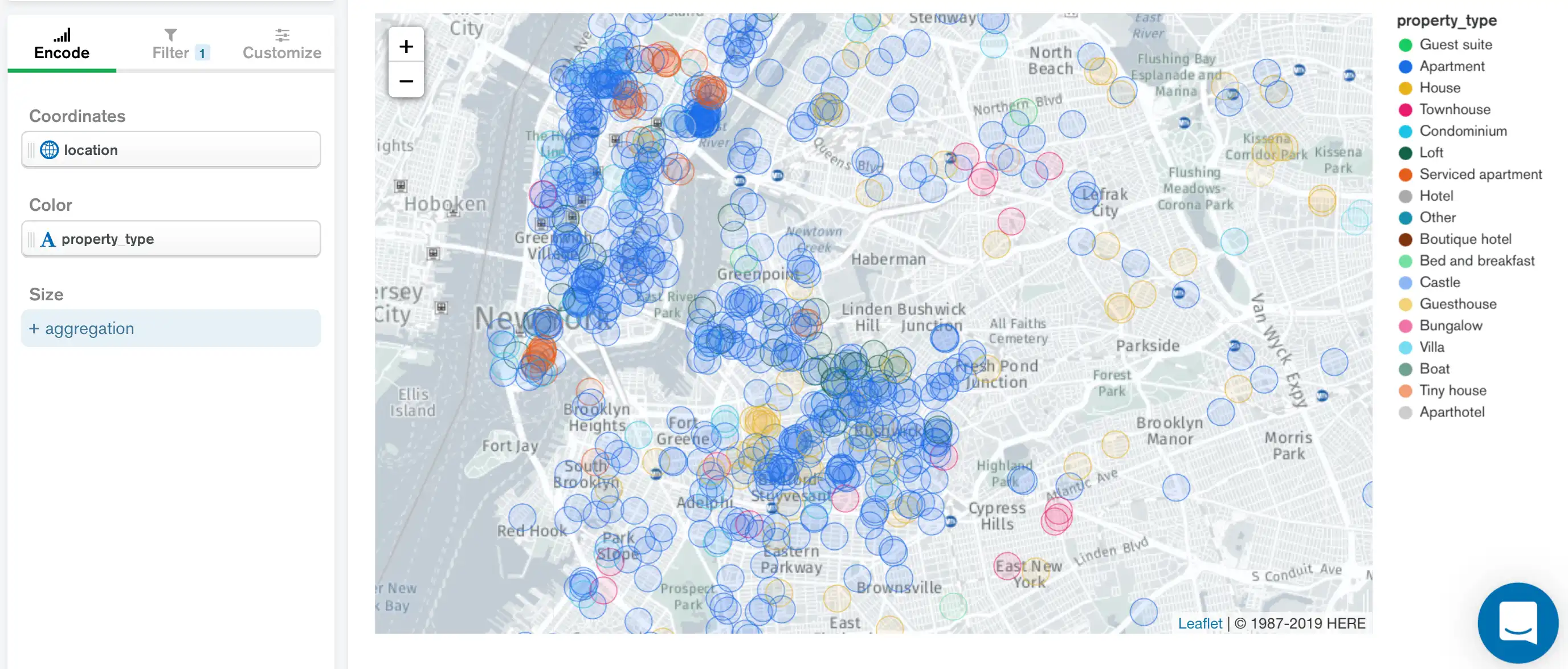
Tamanho
(Opcional) O canal de codificação de agregação Size altera o tamanho dos marcadores de ponto de dados, com tamanhos maiores indicando valores agregados maiores. A imagem abaixo utiliza a média do campo de coleção weekly_price para agregar todas as instâncias do ponto geográfico que você escolheu para o canal de codificação Coordinates . A chave à direita do gráfico indica o valor de agregação para os diferentes tamanhos de círculo.
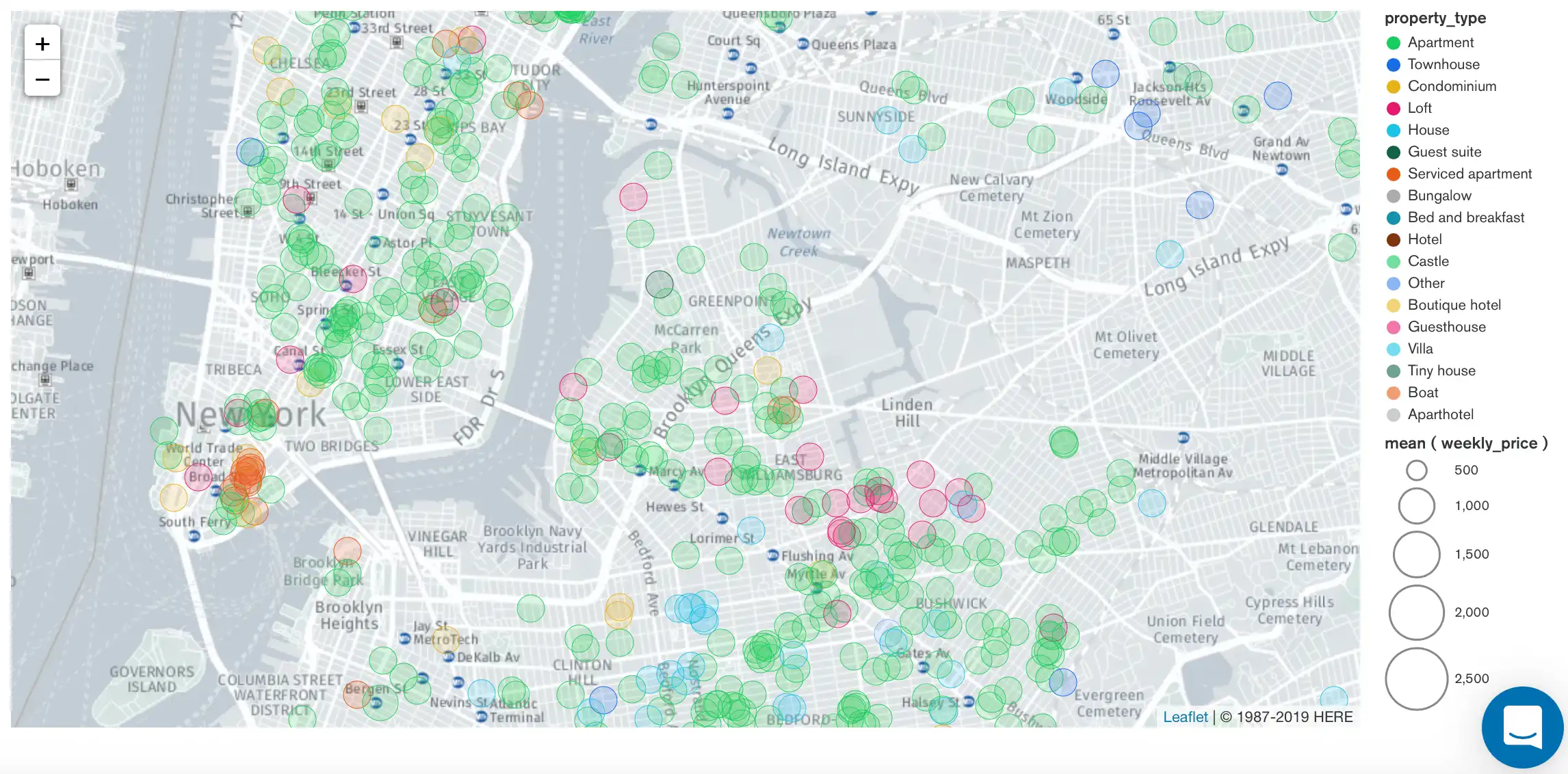
Observação
Se nenhum campo for codificado no canal de codificação Size , o Charts exibirá todos os pontos com o mesmo tamanho.
Detalhes da dica de ferramenta
(Opcional) O canal de codificação Tooltip Detail adiciona o valor do campo selecionado à dica de ferramenta de cada ponto de dados. Para visualizar uma dica de ferramenta de ponto de dados, passe o mouse sobre esse ponto no gráfico.
Além do campo Tooltip Detail , a dica de ferramenta também mostra outros campos utilizados para construir o gráfico.
Por exemplo, o seguinte gráfico codifica o campo Summary como um Tooltip Detail:
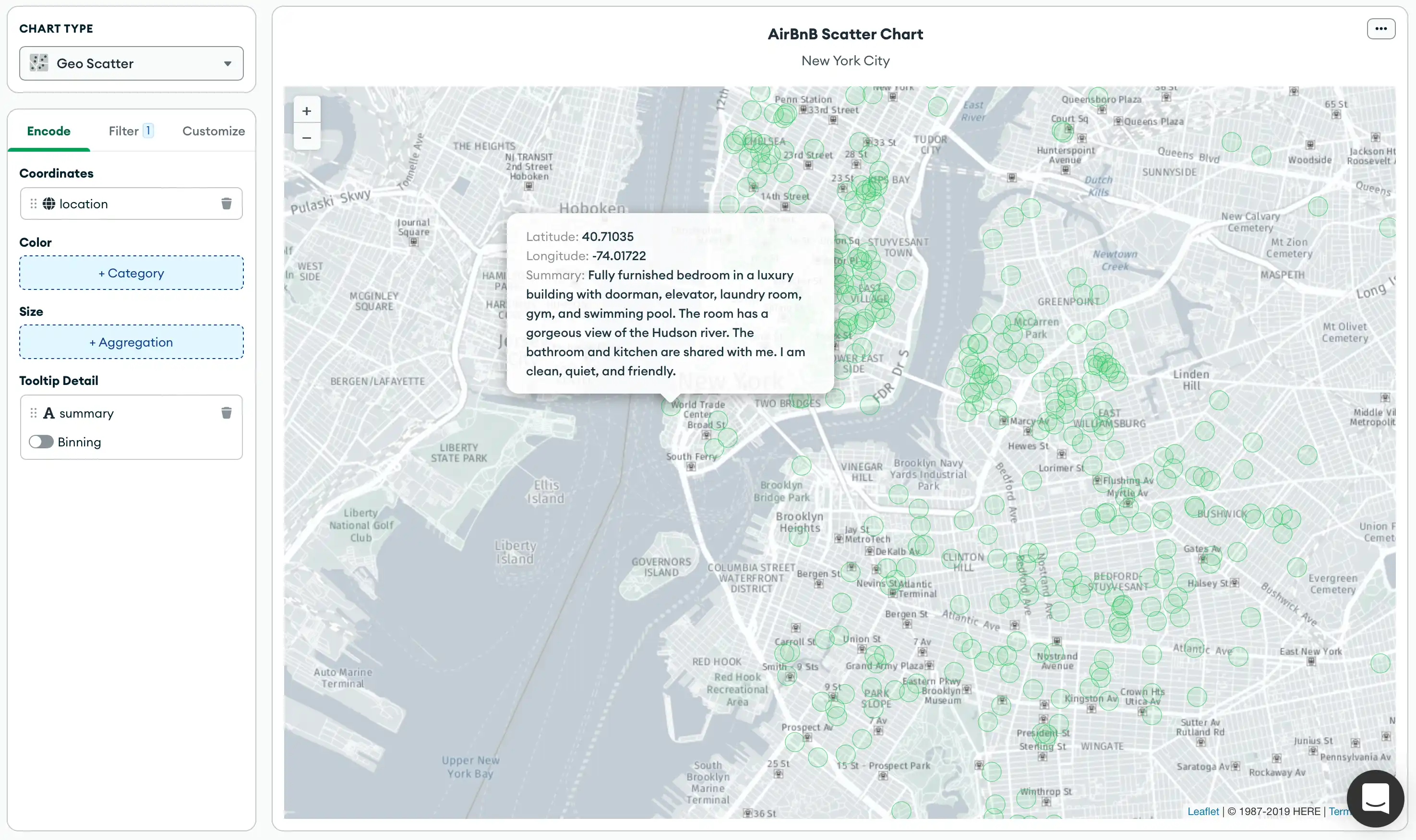
Opções de personalização
As seguintes opções de personalização são específicas para Atlas Charts de dispersão geoespacial. Para opções gerais de personalização, consulte Personalizar Charts.
Definir automaticamente a viewport
Por padrão, gráficos geoespaciais mostram um mapa que inclui todos os marcadores de ponto de dados na sua collection especificada. Você pode deslocar e ampliar para alterar a visualização do mapa, mas se você fechar o gráfico e reabri-lo, o mapa será revertido para seu estado padrão. Este comportamento é controlado pela opção Automatically Set Viewport.
Quando você alterna o botão Automatically Set Viewport para Off, a área e nível de zoom no qual o mapa é salvo se torna a nova visualização padrão.
Observação
Você pode mover e ampliar a área de mapa em um gráfico em um dashboard, mas estas alterações não afetam a visualização de mapa padrão.
Opacidade
O nível Opacity de um mapa modifica o grau em que os dados do mapa do gráfico aparecem através dos marcadores de ponto de dados.
Os Atlas Charts de dispersão geoespaciais padrão são 20%.
Especificação do traçado
Você pode definir o Stroke Thickness, medido em pixels, dos marcadores de ponto de dados do mapa. O padrão é 2.
Paleta de cores personalizada
A paleta de cores especifica o intervalo de cores que corresponde a valores agregados relativos no seu mapa. Os Atlas Charts de dispersão geoespacial utilizam um seletor de cor discreta.
Para habilitar a personalização da paleta, alterne a opção Custom Color Palette na seção General .
Para obter mais informações, consulte Personalização da paleta de cores.
Tutorials
Consulte os seguintes tutoriais para construir Atlas Charts de dispersão geoespaciais:
Criar um Gráfico de Dispersão Geoespacial Utilizando ponto GeoJSON
Criar um gráfico de dispersão geoespacial utilizando campos de array numéricos ou numéricos
Pré-requisitos
Os tutoriais nesta página utilizam as coleções sample_airbnb.listingsAndReviews e sample_geospatial.shipwrecks. Antes de iniciar, você deve carregar os dados de amostra em seu cluster. Para saber como carregar os dados de amostra fornecidos pelo Atlas em seu cluster, consulte Carregar dados de amostra.
Criar um Gráfico de Dispersão Geoespacial Utilizando ponto GeoJSON
Este tutorial demonstra como criar um gráfico de dispersão geoespacial com campos que são Pontos GeoJSON. O gráfico final exibe um gráfico de dispersão dos anúncios do AirBnB em Nova York.
Observação
Os gráficos determinam automaticamente se os tipos de campo na sua coleção são Pontos GeoJSON exibindo o ícone . Você pode mapear estes campos diretamente para um tipo de canal de ponto geográfico no Construtor de Gráficos. Para mais informações, consulte Tipo de canal de pontos geográficos.
Acesse a página Dashboards.
Para obter instruções, consulte Dashboards.
Adicione um gráfico de dispersão geoespacial ao seu dashboard.
Na página Dashboards, selecione o painel onde você deseja adicionar um novo gráfico. Para obter instruções sobre como configurar um dashboard, consulte Dashboards.
Clique em Add Chart.
No modal Select Data Source, clique na guia Project.
No agrupamento onde você carregou os dados de amostra, selecione a coleção
listingsAndReviewsno banco de dadossample_airbnb.No menu suspenso Chart Type, clique em Geo Scatter.
Para mais detalhes, consulte Como Criar um Gráfico.
Adicione campos ao seu gráfico.
Selecione a guia Encode.
Navegue até o painel Fields no lado esquerdo do Construtor de Gráficos. Esta seção lista todos os campos disponíveis na coleção
listingsAndReviews.Arraste o campo de ponto geográfico
locationaninhado no campoaddresspara o canal de codificação Coordinates.Arraste o campo
property_typepara o canal de codificação Color.Arraste o campo
pricepara o canal de codificação Size. Em seguida, no menu suspenso Aggregate que aparece, defina o método de agregação como mean.Charts exibe um gráfico de dispersão das listagens AirBnB em todo o mundo. A cor de cada ponto de dados corresponde ao tipo de propriedade e o tamanho de cada ponto corresponde ao preço médio.
Observação
Para personalizar cores, clique na guia Customize. Em General, ative o Custom Color Palette e defina suas cores preferidas. Para obter mais informações, consulte Personalização da paleta de cores.
Criar um gráfico de dispersão geoespacial utilizando campos de array numéricos ou numéricos
Este tutorial demonstra como criar um gráfico de dispersão geoespacial com campos de array numéricos ou numéricos. O gráfico final exibe um gráfico de dispersão de naufrágios em todo o mundo.
Acesse a página Dashboards.
Para obter instruções, consulte Dashboards.
Adicione um gráfico de dispersão geoespacial ao seu dashboard.
Na página Dashboards, selecione o painel onde você deseja adicionar um novo gráfico. Para obter instruções sobre como configurar um dashboard, consulte Dashboards.
Clique em Add Chart.
No modal Select Data Source, clique na guia Project.
No agrupamento onde você carregou os dados de amostra, selecione a coleção
shipwrecksno banco de dadossample_geospatial.No menu suspenso Chart Type, clique em Geo Scatter.
Para mais detalhes, consulte Como Criar um Gráfico.
Adicione campos ao seu gráfico.
Selecione a guia Encode.
Navegue até o painel Fields no lado esquerdo do Construtor de Gráficos. Esta seção lista todos os campos disponíveis na coleção
shipwrecks.Arraste o campo de array numérica
coordinatespara o canal de codificação Coordinates.Observação
Como alternativa, você pode especificar as coordenadas de latitude e longitude separadamente. Primeiro, arraste o campo numérico
latdecpara o canal de codificação Coordinates. Quando o canal Longitude aparecer, arraste o campo numéricolondecpara o canal correspondente.Arraste o campo
feature_typepara o canal de codificação Color.Arraste o campo
depthpara o canal de codificação Size. Em seguida, no menu suspenso Aggregate que aparece, defina o método de agregação como mean.Charts exibe um gráfico de dispersão de naufrágios em todo o mundo. A cor de cada ponto de dados corresponde ao tipo de naufrágio e o tamanho de cada ponto corresponde à profundidade média do naufrágio.
Observação
Para personalizar cores, clique na guia Customize. Em General, ative o Custom Color Palette e defina suas cores preferidas. Para obter mais informações, consulte Personalização da paleta de cores.
Limitações
O tamanho máximo da resposta da query para um gráfico de dispersão geoespacial é de 1000 documentos.